新生活を始めたり、新しい会社に入社したタイミングなどで、銀行口座を開設することがありますよね。
振込を月に何回もする場合、SBI新生銀行の口座を開設するのがおすすめです。
口座開設のキャンペーンもお得なので気になるところではないでしょうか。
そこでこのページでは、SBI新生銀行のアプリを使ってネット経由で口座開設する手順を画像付きで紹介していますね。

SBI新生銀行の新規口座開設キャンペーン
SBI新生銀行は新規口座開設キャンペーンがいつもお得です!
現在は以下のキャンペーンがありますよ。
| 対象の取引 | キャンペーン内容 |
|---|---|
| 口座開設&エントリー | 現金1,000円プレゼント |
| 1回3万円以上の入金 | 現金2,000円プレゼント |
なおキャンペーンには、エントリーも必要となってくるので忘れず行うことが大切な点です。
できる限り取引をこなして、確実に3,000円もらっておきたいですね!
1回3万円以上の入金は、ATM入金か振込で条件を満たせます。
キャンペーンコードはありません
現在、SBI新生銀行の口座開設時にお得になるようなキャンペーンコードはありません。
普通にSBI新生銀行に口座開設するだけでもお得なので、キャンペーンコードのことは気にせずに作っても大丈夫です。
2023年9月以前は「ポイントプログラム」でキャンペーンコードが必要でしたが、2023年10月以降は「キャッシュプレゼントプログラム」に変わり、キャンペーンコードの入力もなくなりました。
SBI証券と同時に口座開設するほうがお得になる
先にSBI新生銀行の口座開設キャンペーンを紹介しましたが、実はもっとお得な方法があります。
SBI新生銀行は、証券会社のSBI証券と同時に口座開設することができ、SBI証券の口座開設キャンペーンと併用するほうがお得になりますよ。
このサイト「ノマド的節約術」では、SBI証券と住信SBIネット銀行を同時に口座開設して条件を満たせば現金2,000円をもらえます。
住信SBIネット銀行もSBI証券と同時に作ることができ、1度に3つの口座開設ができます!
SBI証券のキャンペーンを満たして、SBI新生銀行の口座開設後も先ほど紹介したキャンペーンを満たせば、合計で5,000円もらえますね。
アプリでの口座開設手順について
口座開設は、銀行窓口で行うイメージがあるかもしれませんが、今ではインターネット経由で簡単に申込むことが可能です。
SBI新生銀行は、専用アプリで申込むこととなります。
アプリでの口座開設手順が気になりますよね。
▼ざっくりとした手順は、以下のとおりです。
- アプリをダウンロード
- 必要項目を入力
- SMSメッセージを受信し、指定URLを押す
- 指定URL先で運転免許証を撮影し、送信する
- 通帳などが手元に届く
行う作業自体はとても単純ですね。
なお、未成年の場合アプリから申込むことはできません。郵送で申し込みましょう。
また手続きしてすぐ、即日にキャッシュカードなどが欲しい場合は、店舗での手続きとなります。
ただし店舗の数が少ないので、インターネットからの申込みが断然早いですよ!
口座開設の手順
ここからは、SBI新生銀行の口座開設の手順を、さっそく紹介していきますね。
▼口座開設するには、まずSBI新生銀行の口座開設申し込みページを開きます。
そして、「今すぐ口座開設」のボタンを押しましょう。

▼「口座開設(アプリ)のお手続き」の画面に移動しました。
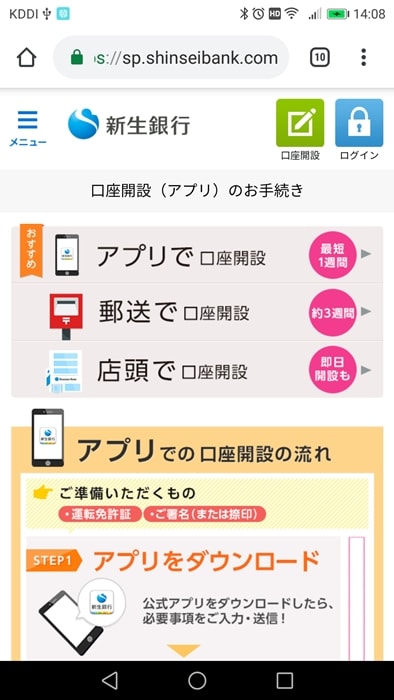
▼画面を下へ移動していくと、アプリからの申込手順など詳しいことが書いてあります。
アプリをダウンロードする項目が出てくるので、利用している端末のほうを選びましょうよ。
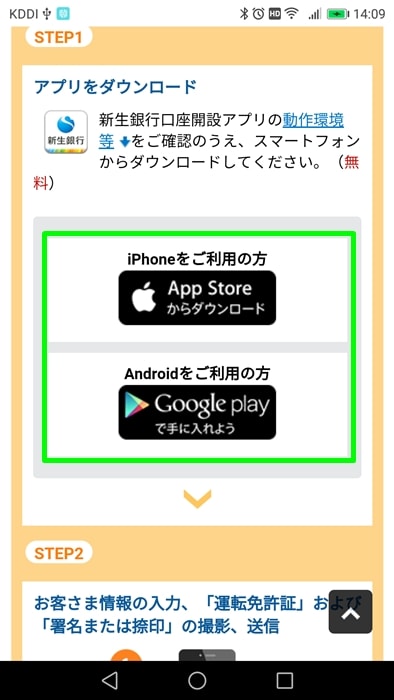
念のため、このページにもアプリのダウンロード先を紹介しておきますね。
参考:Androidを使っている場合はこちらから
参考:iPhoneを使っている場合はこちらから
▼僕はAndroid端末を使用しているので、Google Playの画面からダウンロードです。
「インストール」を押しました。
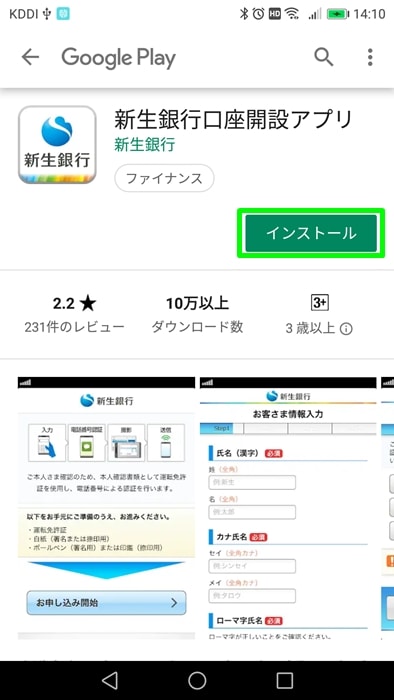
▼SBI新生銀行に口座開設をするにあたって、SMS機能、カメラ機能などをアプリが利用するため、「同意する」のボタンを押しましょう。
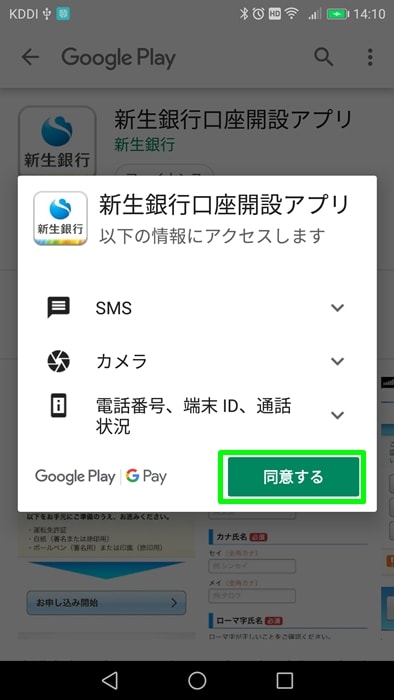
なおiPhoneでも、同意する画面は出てきますよ。
▼アプリがダウンロードされると、ホーム画面に「SBI新生銀行:口座開設」のアイコンが表示されます。
申込を続けるために、アイコンを押しましょう。
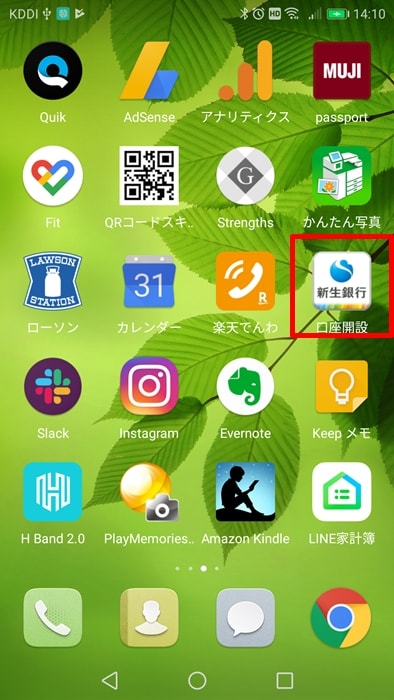
▼「SBI新生銀行口座開設アプリ利用規定」が表示されるので、目を通したあと「同意」を押します。
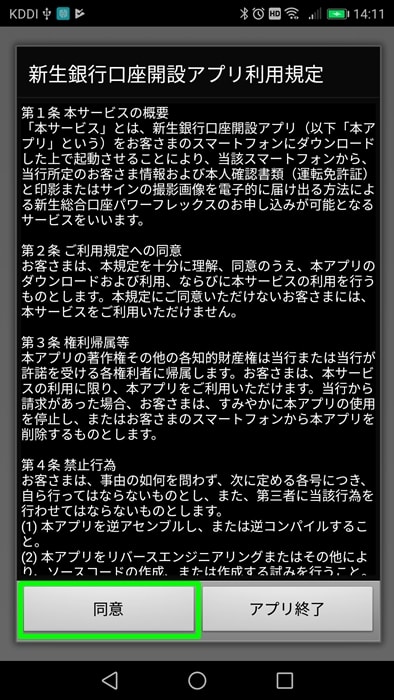
▼アプリの画面に移動しました。
以下を準備するよう、画面に書いていますね。
- 運転免許証
- 白紙(署名または捺印用)
- ボールペン(署名用)または印鑑(捺印用)
準備が完了したら「お申し込み開始」のボタンを押しましょう。
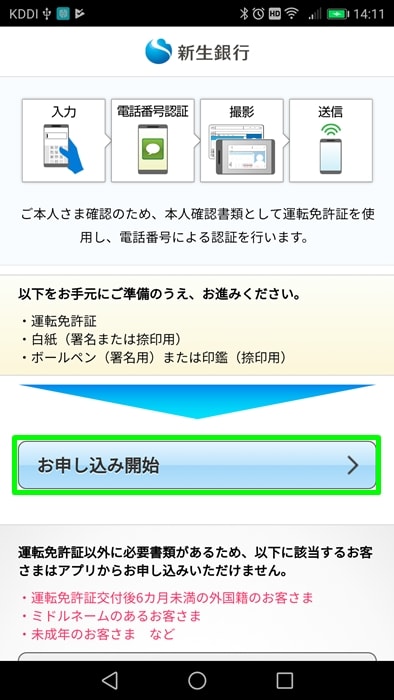
▼「お手続き状況の確認」画面に移動しました。
「新規お申し込み」のボタンを押します。
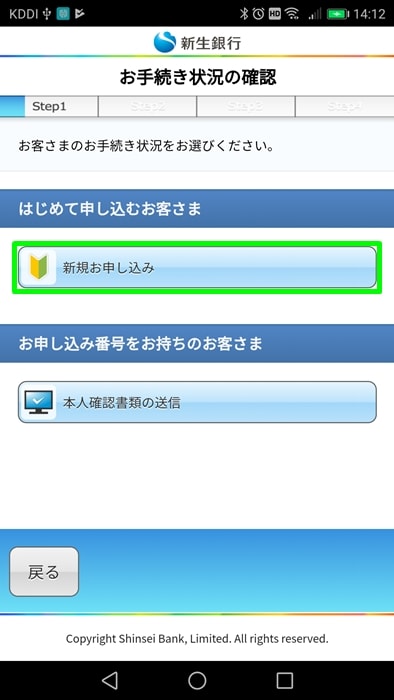
▼「ご確認事項/特定取引を行う者の届出書」の画面に移動しました。目を通しながら下に進んでいきましょう。
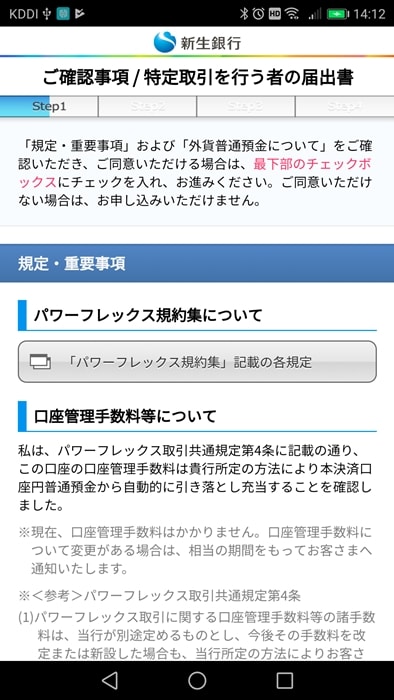
▼途中「特定取引を行う者の届出書提出に関する宣誓」という項目があり、チェックボックスにチェックする必要があります。
チェックを入れたあとは、また下へと移動していきましょう。
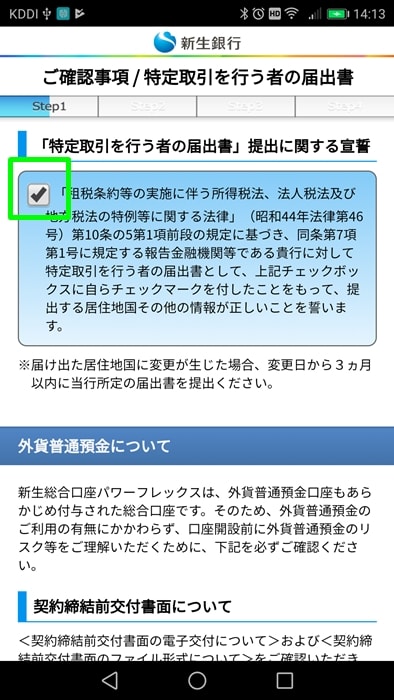
▼「パワーフレックス外貨普通預貯金契約締結前交付書面(兼外貨預金等書面)」については、PDFファイルをダウンロードする必要があります。
赤いボタンを押して、スマホにダウンロードしましょう。
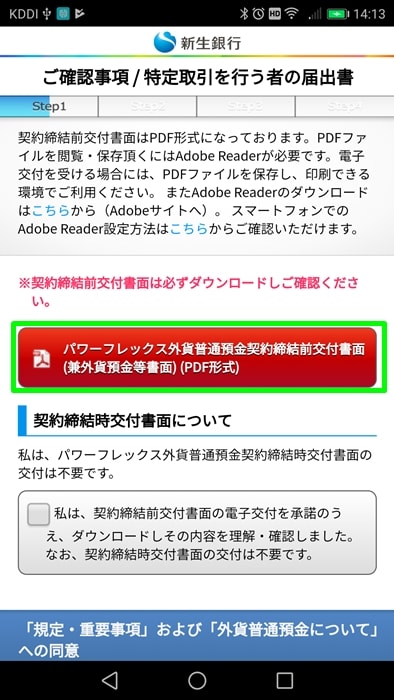
▼僕はGoogleドライブに保存をしました。
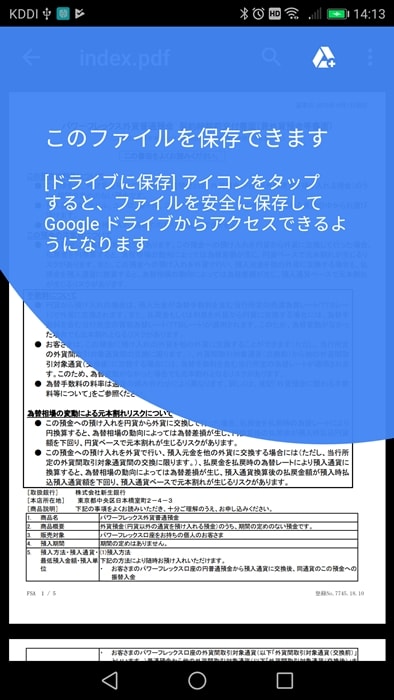
▼その後、もとの画面に戻ります。
2ヶ所のチェックボックス項目の文章を読んで、チェックを入れましょう。
そして「次へ」を押します。
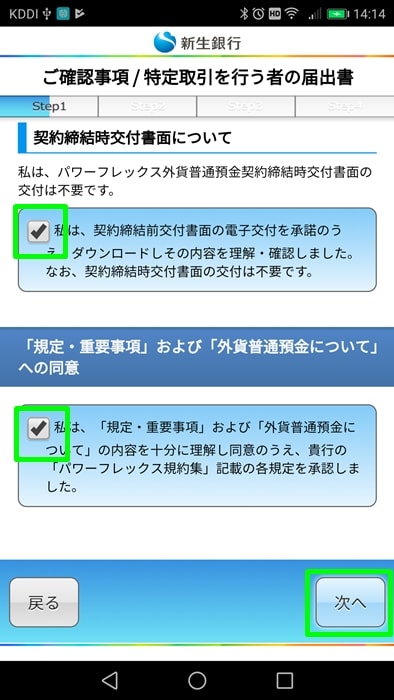
▼「お客さま情報入力」の画面に移動しました。
以下の画面では、氏名(漢字)とカナ氏名を入力しましょう。

これから先で入力する項目は、以下のとおりです。
- ローマ字氏名
- 生年月日
- 性別
- 住所
- 電話番号
- メールアドレス
- 職業
- 口座の利用目的
- キャッシュカードの色
▼「ローマ字氏名」と「生年月日」「性別」の入力をします。
ローマ字氏名は、氏名(漢字)を入力することによって、自動的に反映されますよ。
念のため、間違いがないかどうか確認しましょう。
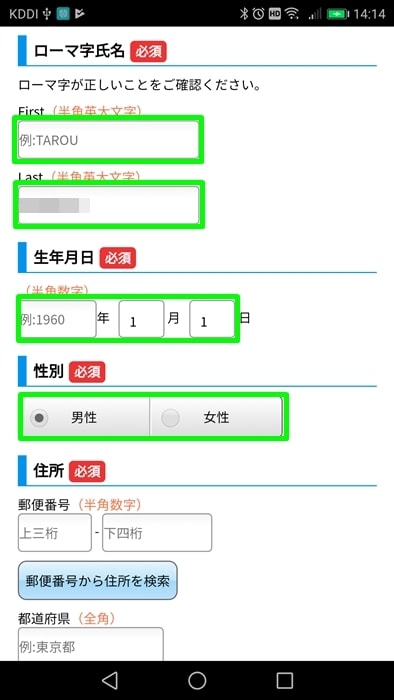
▼「住所」は郵便番号を入力し「郵便番号から住所を検索」を押すと、「町名」まで自動で入力されます。
「番地」の入力と、「ビル名・マンション名」があれば入力もれのないようにしましょう。
「居住地は日本のみです」には、必ずチェックを入れます。
「電話番号」については、手持ちのスマホの番号が自動的に入力されていました。
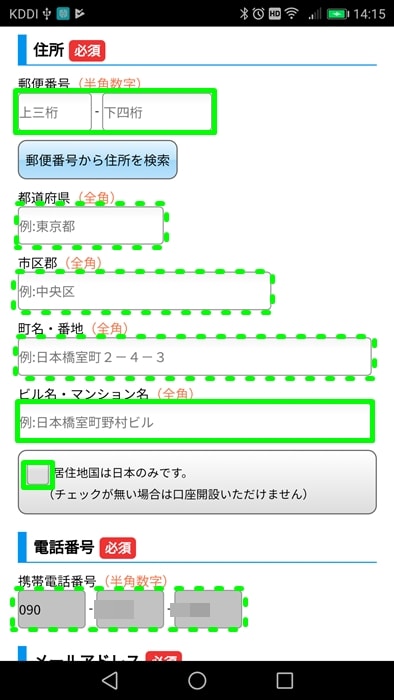
▼「メールアドレス」「職業」「口座の利用目的」を入力、もしくは選択します。
SBI新生銀行からの案内メールは任意なので、不要な場合はチェックを外しましょう。
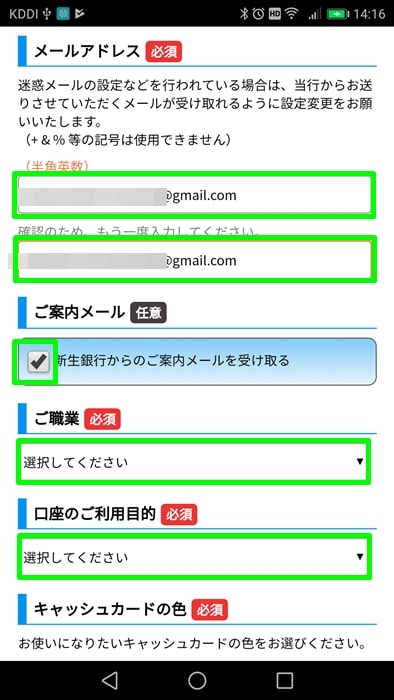
▼「キャッシュカードの色」を選択します。
全部で32色もあります!迷っちゃいそうですね。
色の部分を押すと、上側にプレビューされます。気に入った色があるといいうれしくなりますよね。
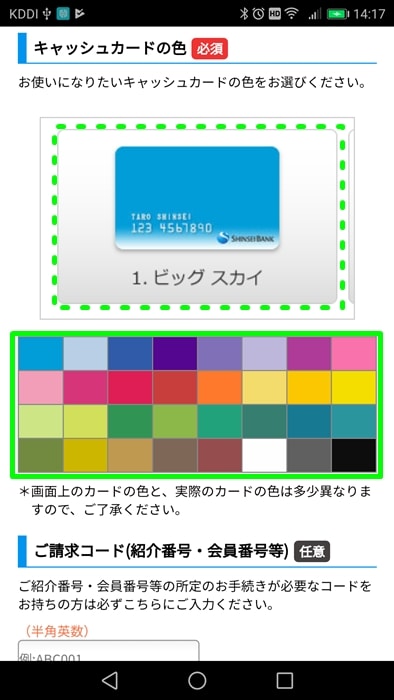
▼最後に「紹介番号・会員番号等」があれば、任意で入力です。
なければ空白で問題ありません。
「次へ」のボタンを押しましょう。
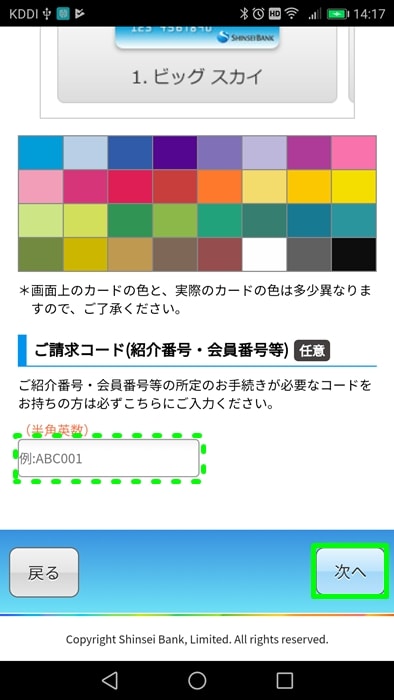
▼入力した内容の確認画面に移動しました。
下に移動しながら、間違いがないかどうか確認していきましょう。
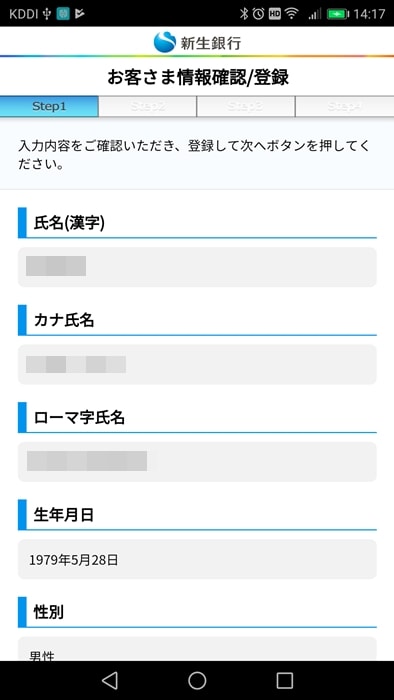
▼一番下に「登録して次へ」のボタンがあるので押します。
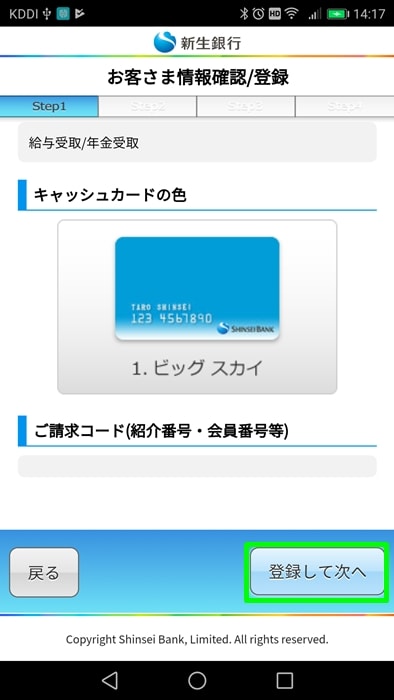
▼「電話番号認証」の画面に移動しました。
「ご契約の携帯電話会社をお選びください」と書いていますね。
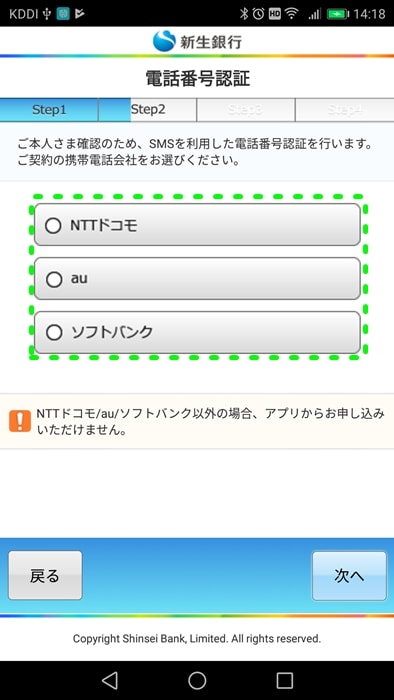
- NTTドコモ
- au
- ソフトバンク
大手携帯会社3社の名前が載っている状態です。
僕は、ここで戸惑ってしまいました…。格安SIMを使っているので、上記3社のどこでもありません…。
しかも「NTTドコモ/au/Softbank以外の場合、アプリからお申し込みいただけません」と注意書きがあります。
僕はUQ mobileを使用していたので、電波の回線はau回線であることに着目しました。
▼スマホのスクリーンショットでもわかるように、アンテナの部分に「KDDI」と表示がありますよね。
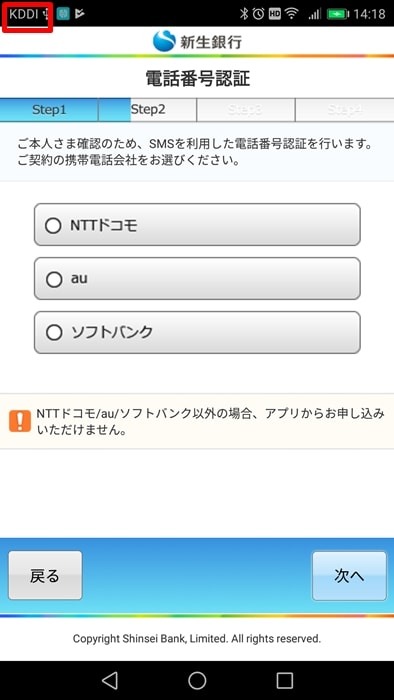
▼そのため「au」を選んで、「次へ」を押しましたよ。
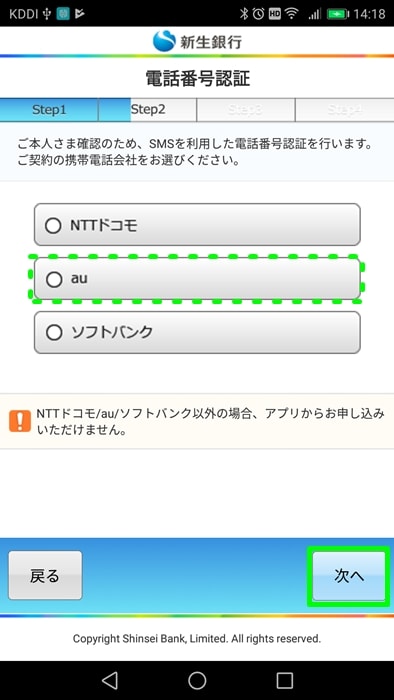
▼「SMSを送信します」の画面に移動しました。携帯電話番号に間違いがなければ、「送信」を押しましょう。
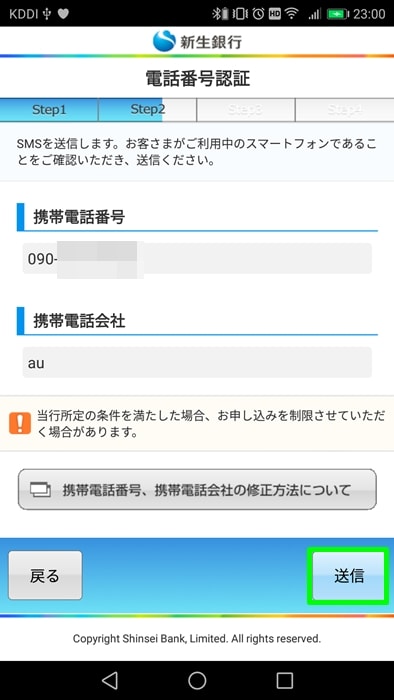
▼SMSメッセージがスマホに届きます。
運転免許証を撮影し送信するための、指定URLが載っているので押しましょう。
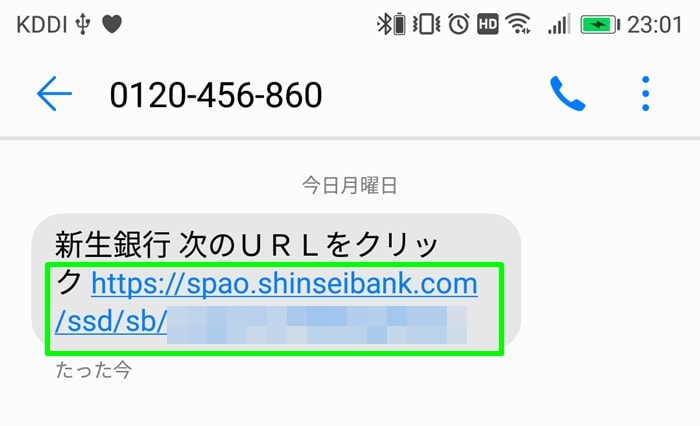
▼「電話番号認証完了」の画面に移動しました。
なお、先ほどまではアプリ上で入力をしていましたが、ここからはスマホのブラウザでの手続きとなります。
「次へ」を押しましょう。
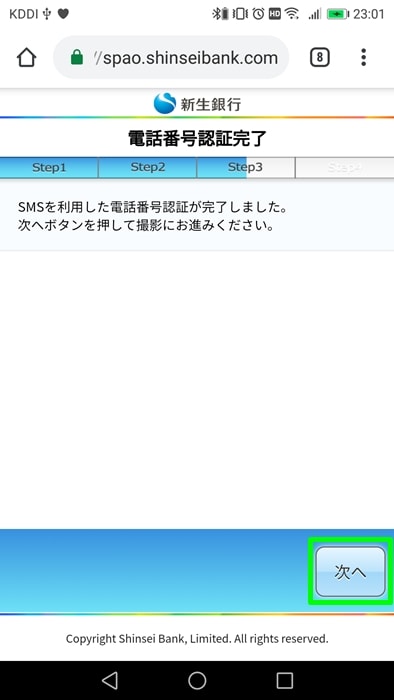
▼「署名/捺印選択」の画面に移動しました。署名か捺印のどちらか、都合のよいほうを選びましょう。
僕は、捺印を選びましたよ。
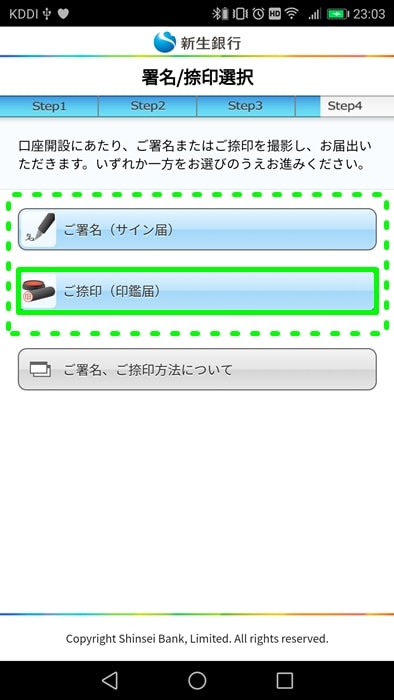
▼「撮影時のご案内」の画面に移動しました。
事前に用意していた白紙と印鑑、そして運転免許証を用意しましょう。
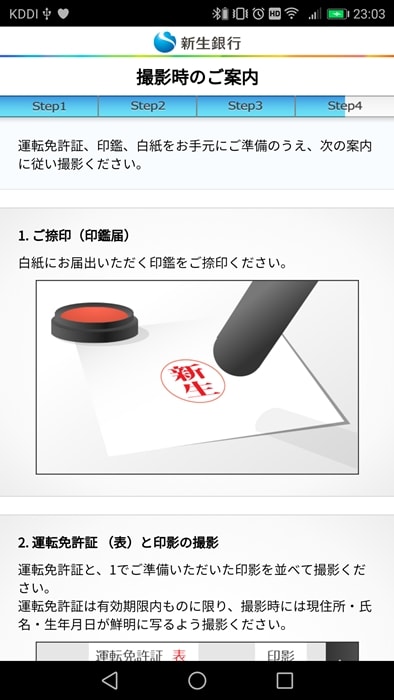
▼撮影は以下のように、運転免許証の右側に捺印した部分を隣り合わせます。
水色の枠があるので、それに合わせる感じですね。のちほど、その画面を紹介しますね。
署名だけの場合は署名だけを撮影すればいいので、運転免許証よりラクです。
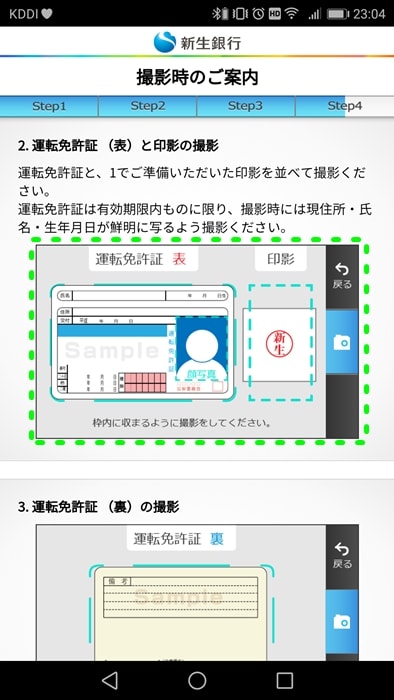
▼画面の一番下にある「撮影する」を押しましょう。

▼このような感じで水色の枠線内に収め、カメラのマークを押して撮影します。

▼そして「次へ」を押しましょう。

▼続いて裏面の撮影です。撮影方法はさきほどと同じなので安心してください。

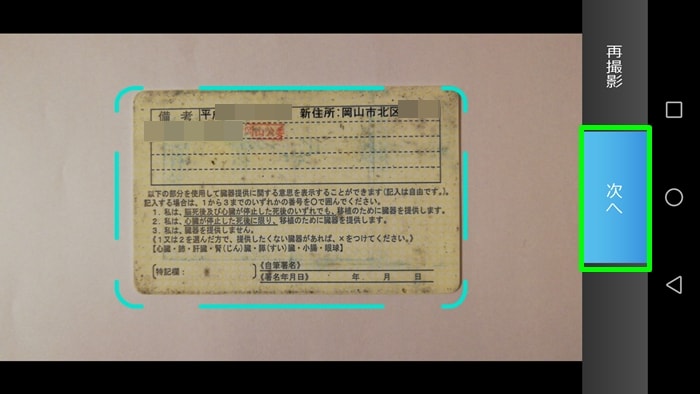
▼撮影したものが、表示されています。
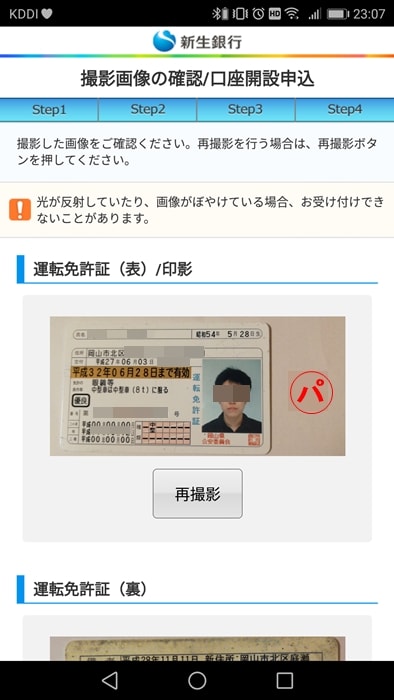
▼画面下の「送信・申込」を押しましょう。
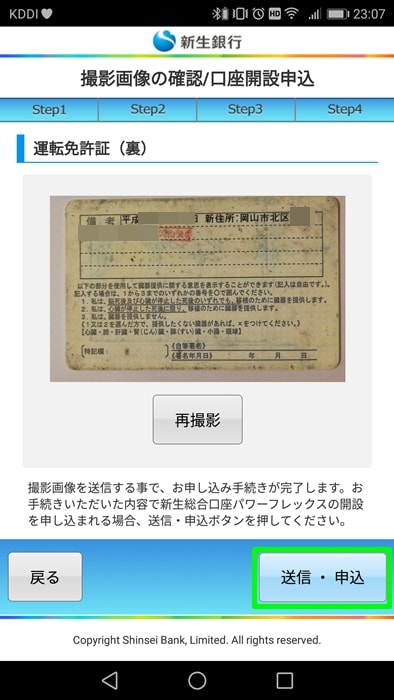
▼申込完了です!
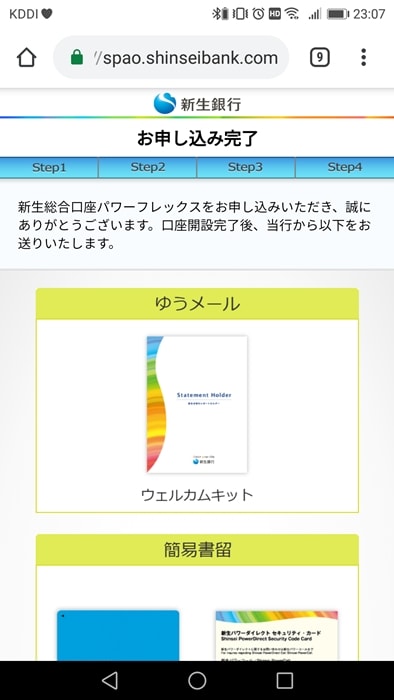
口座開設完了後に届くもの
申込に不備がなければ、SBI新生銀行に口座開設されますよ。
口座が開設されたあとに、届くものがいくつかあるので紹介しますね。
キャッシュカード
セキュリティカード簡易書留
| 届くもの | 郵送形態 |
|---|---|
| 暗証番号通知書 | 特定記録郵便 |
口座開設までには約2週間かかるので、その後に届きます。
僕は2019年1月30日に申込が完了したので、2月中旬くらいから届き始めると思います。
その都度情報を紹介していきますね!
口座開設までの出来事
インターネットからSBI新生銀行に口座開設をして、実際にどれくらい時間がかかったのかを時系列で紹介しますね。
これから作ろうと思っているのであれば、ぜひ参考にしてみてください。
| 日時 | 出来事 |
|---|---|
| 2019年1月30日 | 口座開設申込完了 |
| 2019年1月31日 | メールアドレス登録のお知らせメールあり |
| 2019年2月5日 | キャッシュカード セキュリティカード |
| 2019年2月6日 | 暗証番号通知書 |
実際に届いたキャッシュカードとセキュリティカードが入った封筒
キャッシュカードとセキュリティカードが入った封筒は、簡易書留で届きます。
不在時には不在者票が入るので、忘れずに連絡して受け取りましょう。
▼こちらが届いた封筒です。

▼封筒の中に、キャッシュカードとセキュリティカードが確かに入っています。
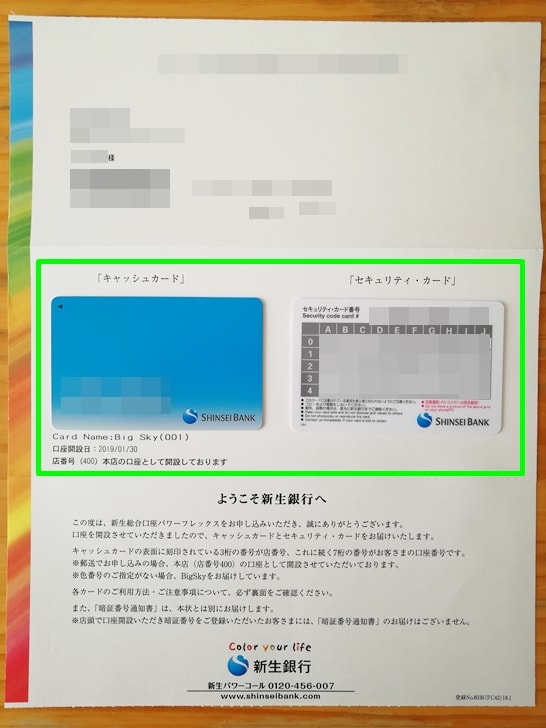
実際に届いた暗証番号通知書
暗証番号通知書は特定記録郵便で、キャッシュカードとセキュリティカードが入った封筒とは別に届きますよ。
▼こちらが、暗証番号通知書です。圧着式のハガキサイズとなっています。
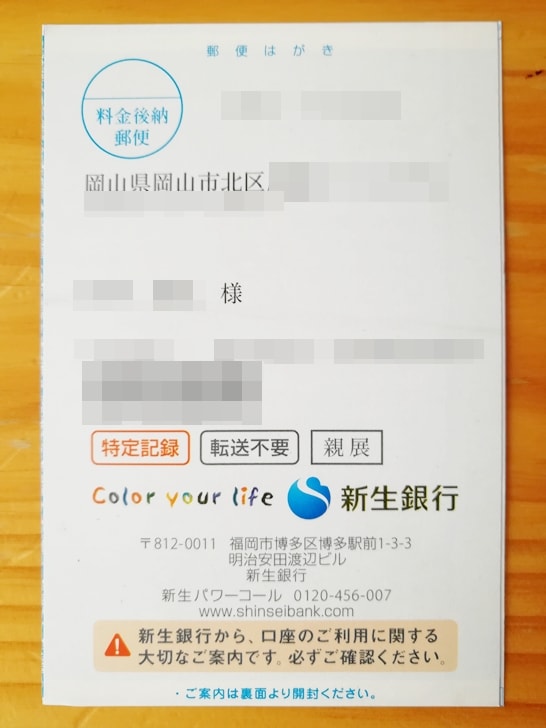
▼ハガキをあけると暗証番号が載っているので、これでやっとログインの手続きが可能です。
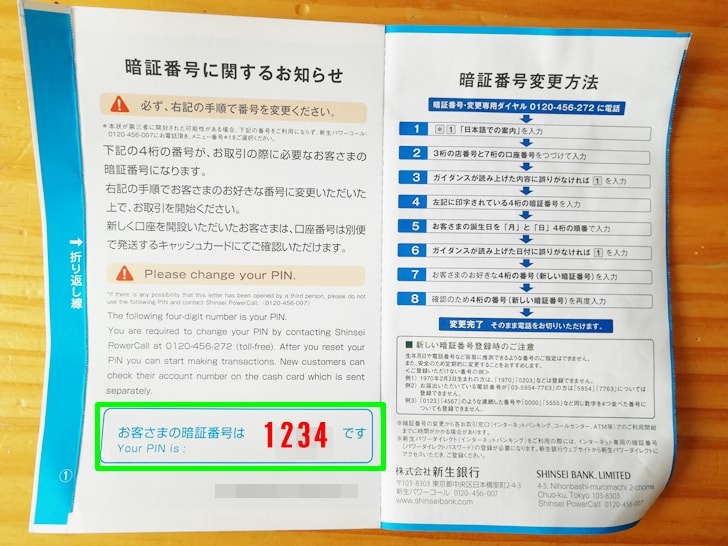
初回ログインの設定
キャッシュカードとセキュリティーカード、暗証番号通知書がそろったのでログインしてみましょう。
▼まずSBI新生銀行のページを開きます。画面右上の「ログイン」を押しましょう。
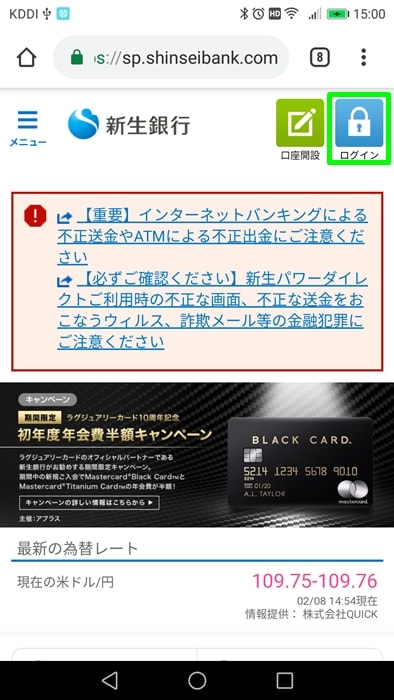
▼「従来の新生パワーダイレクト」のログインボタンを押します。
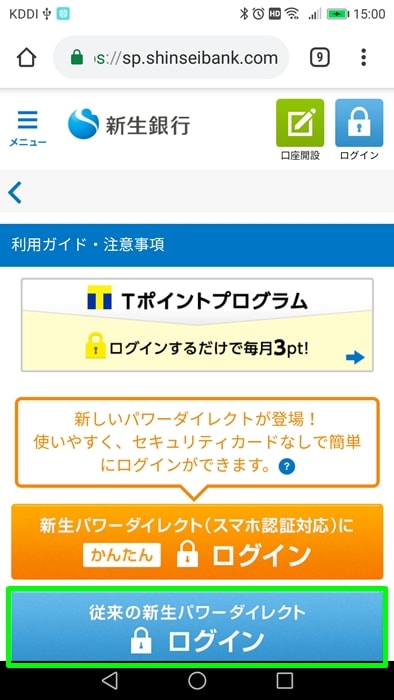
▼「新生パワーダイレクト」のページに移動しました。
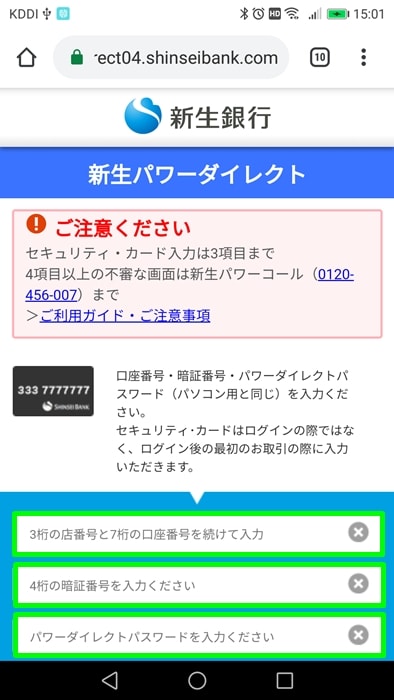
以下の情報を入力します。
| 項目 | 確認するもの(入力する数字) |
|---|---|
| 3ケタの店番号と7ケタの口座番号 | キャッシュカード |
| 4ケタの暗証番号 | 暗証番号通知書 |
| パワーダイレクトパスワード | 自分の生年月日 |
「3ケタの店番号と7ケタの口座番号」に関しては、途中でスペースや「-(ハイフン)」を入れることなく、続けて番号を入力しましょう。
「パワーダイレクトパスワード」の生年月日入力は、たとえば僕の場合は以下のように入力しました。
1979年5月28日なので、「19790528」です。
▼入力が終わったら、「ログイン」を押しましょう。
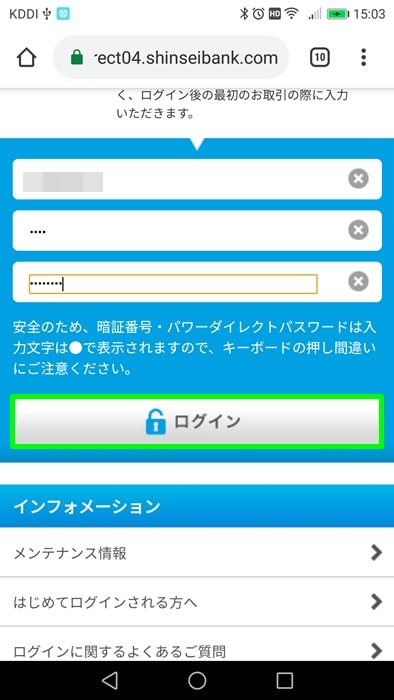
▼次に、「パワーダイレクトパスワード」を登録するようにいわれます。
パスワードを入力し、「登録」を押しましょう。
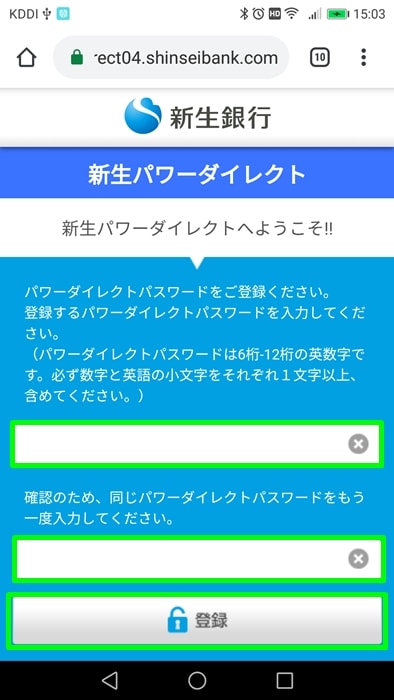
▼続いて「セキュリティーカードの登録」です。
セキュリティカード番号を入力します。

▼「セキュリティカードが入っていた封筒が、しっかり閉じられていましたか?」という意味合いの質問があるので、問題がなければチェックボックスにチェックを入れましょう。
その後「登録」ボタンを押します。
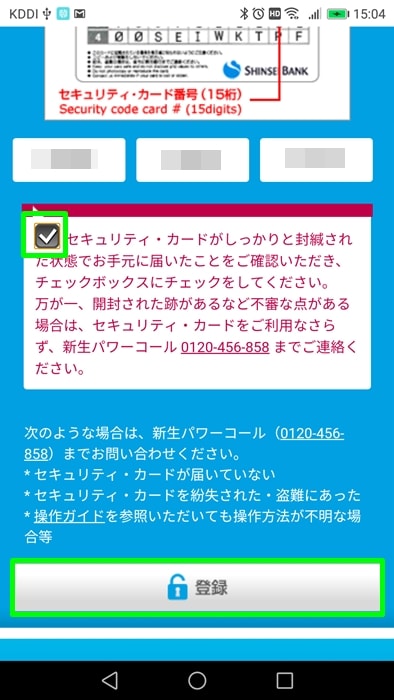
▼セキュリティカードの登録が完了しました。「再度ログインする」を押します。
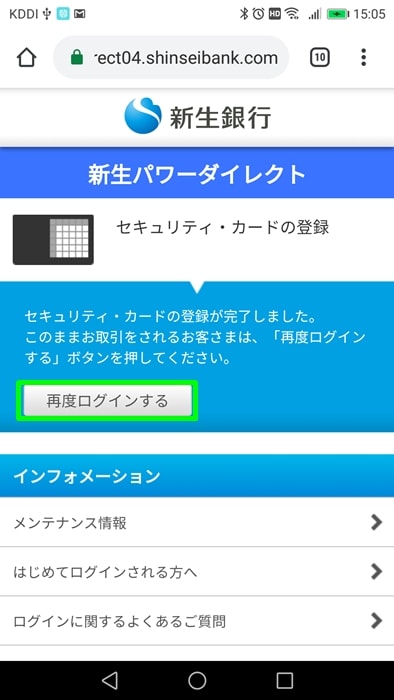
▼さきほどのログイン画面に戻るので、同じ要領でログイン操作を行いましょう。
なお、「パワーダイレクトパスワード」は生年月日ではなく、直前に登録したパスワードとなるので、注意してくださいね。
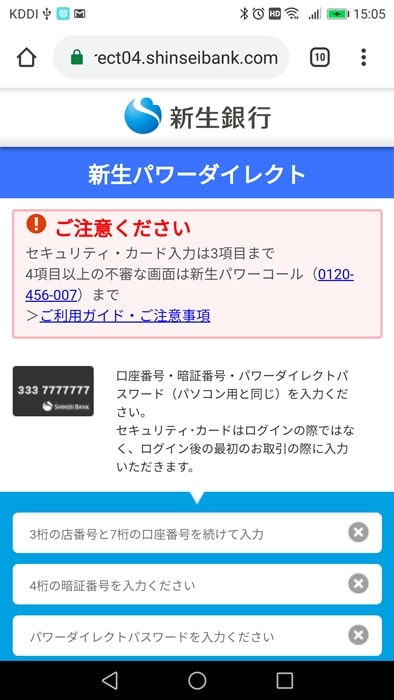
▼これで、ログイン完了です!
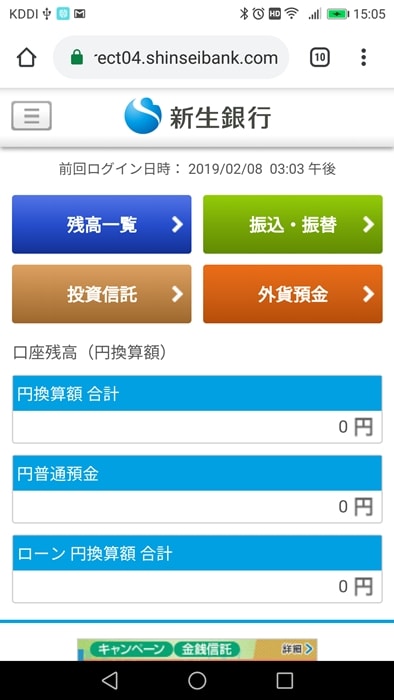
さいごに
銀行の口座開設は、頻繁にするものでもないし面倒に感じると思います。
でも銀行によっては、今使っている銀行よりもお得に使えるところがありますよね。
SBI新生銀行について詳しく知りたい方は、以下のページが参考になります。
SBI新生銀行の口座を持っていると、Vポイントが貯めやすくなります。普段からVポイントを使っている場合は合わせて読んでみてださいね。